Да ли имате проблема са лоцирањем свих слика на свом Мац-у? Да ли бисте желели да сачувате све своје слике на једној локацији за прављење резервних копија или уређивање? Онда сте на правом чланку.
Претраживање слика према типу датотеке може вам помоћи да лоцирате и спојите фотографије и избришете дупле копије слике. Срећом, ово се лако ради помоћу ваше мацОС Спотлигхт функције или помоћу разних апликација трећих страна.
Садржај
- Коришћење Спотлигхт-а за проналажење слика према типу датотеке
-
Апликације трећих страна
- ХоудахСпот
- ПоверПхотос
- ПхотоСвеепер
-
Проналажење типа датотеке слике је једноставно
- Повезани постови:
Коришћење Спотлигхт-а за проналажење слика према типу датотеке
Спотлигхт је уграђена функција мацОС-а која може да обавља различите задатке: прорачуне, покретање апликација, тражење дефиниција речника, преглед докумената итд. Спотлигхт такође може да тражи било коју фасциклу, датотеку, имејл или тип датотеке.
Најлакши начин за тражење слика помоћу Спотлигхт-а је претраживање засновано на проналажењу. Да бисте то урадили, следите ове кораке:
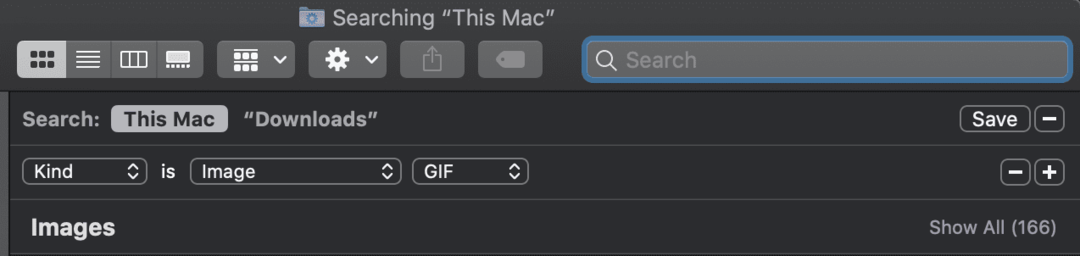
- Отворите прозор Финдер Спотлигхт притиском на команда + опција + размакница.
- Дођите до горњег десног одељка и додирните дугме (+).
- Сачекај опција + плус дугме. Додирните елипсу која се појави (...).
- Унос под називом „било шта од следећег је тачан” ће се приказати на екрану. Ово је неопходна информација када тражите више критеријума слике у једној претрази.
- Испод „било које,” измените дугмад за „имаге, кинд и ТИФФ.”
- На крају реда, додирните дугме плус (+) и формирајте поље са „слика, врста и ТИФФ“.
- Поновите горњи корак за ПНГ и ГИФ.
- Додирните на сачуватидугме у горњем десном углу. Ово чува ове кораке у случају да вас нешто прекине усред претраге.
- Назовите ове кораке логично, на пример, „лоцирајте слике по типу“.
- Кликните сачувати. Име и икона Смарт Фолдер ће се појавити на врху прозора и критеријуми ће нестати. Можете изабрати да прикажете критеријуме кликом на поступакмени и избор Прикажи критеријуме претраге.
- Изаберите одредиште за слике које желите да копирате. Ово може бити или чврсти диск или фасцикла.
- Изабери Датотека > Изабери свеили притисните команда + А у прозору са резултатима.
- Превуците избор на креирану дестинацију.
Последњи корак понекад може бити спор и фрустрирајући. Ако ваша претрага слика доведе до претраживања много слика, њихово превлачење и отпуштање одједном може довести до закључавања система или чак лопти на песку.
Апликације трећих страна
Као што је раније поменуто, апликације независних произвођача такође могу лоцирати типове датотека слика и извршити одређене радње како би помогле у консолидацији и чишћењу дупликата слика.
ХоудахСпот
Алтернатива коришћењу Спотлигхт-а је коришћење софтвера за претрагу дискова као што је ХоудахСпот. Овај софтвер је једноставан за подешавање и омогућава вам да сачувате и дефинишете критеријуме на начин сличан Спотлигхт-у. Уместо да превлачите и испуштате резултате слика, можете да копирате ставку да бисте избегли закључавање Финдер-а и бацање на плажу. Можете чак и да уклоните локације из резултата, што помаже да се избегну нежељене копије у библиотекама апликација за фотографије.
ПоверПхотос
Ако желите да пронађете и очистите дупликате у иПхото-у или фотографијама, можете да користите ПоверПхотос. ПоверПхотос долази са моћним функцијама за управљање библиотеком и албумима. Упркос раду са фотографијама, ПоверПхотос такође укључује лиценцу за рад са иПхото-ом.
ПхотоСвеепер
Да бисте поништили дуплирање, препоручујемо ПхотоСвеепер. Најновија верзија ради са иПхото, Апертуре, Лигхтроом и фотографијама.
Проналажење типа датотеке слике је једноставно
Горе наведени кораци ће вам помоћи да пронађете слику према типу датотеке користећи мацОС Спотлигхт или алатку треће стране. Свако ко поседује Мац треба да се упозна са Спотлигхт-ом и његовим могућностима, јер то може довести до оптимизованог коришћења мацОС-а. Да не спомињемо, одвајање времена за чишћење слика на рачунару ће ослободити простор. Наравно, процес прављења резервне копије може потрајати, посебно ако превлачите и испуштате велики број слика, али потенцијално може убрзати перформансе вашег рачунара.